Kako komprimirati PDF-ove u sustavu Windows 10?
Miscelanea / / August 05, 2021
Prijenosni format dokumenta ili jednostavno PDF široko je korišten format dokumenata. Gotovo svaki preglednik dokumenata, pa čak i neki web preglednici mogu otvoriti pdf datoteke na uređaju. Čak i autori šalju e-knjige u pdf formatu čitačima digitalnih knjiga. Ali ponekad pdf datoteka može biti malo veća, što predstavlja izazov za njezino slanje kao privitak e-pošti.
Dokumenti mogu sadržavati razne slike i videozapise, a to će povećati veličinu pdf datoteke. Danas Google ili bilo koja druga poštanska usluga ima malo ograničenje veličine kada je riječ o slanju datoteka u privitku. Pa ako je pdf datoteka koju želite poslati značajnija od potrebne veličine, što biste onda učinili? Očiti je izbor komprimirati ga, a postoje i različiti načini kompresije. Dakle, ovdje ćemo u ovom članku pogledati nekoliko aplikacija trećih strana koje se mogu koristiti za komprimiranje pdf datoteka.

Kako komprimirati PDF datoteke u sustavu Windows 10?
Čak i ako ne želite poslati pdf datoteku e-poštom, sažimanje PDF datoteka dobro će doći ako u vašoj pohrani leži previše velikih pdf datoteka. Možete smanjiti veličinu svih njih i kasnije spremiti malo prostora za druge stvari.
Sada postoji nekoliko načina za to. Možete otići na internetsku konverziju putem preglednika na računalu sa sustavom Windows 10 ili upotrijebiti aplikaciju treće strane i izvršiti izvanmrežnu konverziju. Za svakog od njih pružit ćemo jedan detaljan vodič.
Internetska konverzija:
Web mjesto koje možete pokušati za brzu internetsku kompresiju pdf datoteka je soda pdf. Imaju širok raspon opcija koje možete isprobati sa svojim pdf datotekama, a naravno imamo i mogućnost kompresije.
- Kliknite na ovo sodapdf oblog pdf veza.
- Sada kliknite na zeleni gumb koji glasi "Odaberite datoteku".

- Otvorit će se prozor istraživača. Ovdje odaberite pdf datoteku koju želite pretvoriti dvostrukim klikom na nju.
- Prijenos će započeti sada. Nakon završetka prijenosa vidjet ćete opciju „Komprimiranje PDF datoteka“.
- Prije nego što kliknete na opciju komprimiranja, odaberite željenu kvalitetu ispisa za svoju pdf datoteku. Ako želite datoteku niske kvalitete i male veličine, odaberite opciju "Niska kvaliteta". Ako želite nešto bolje s većom veličinom, odaberite "Dobra kvaliteta". A ako želite najbolje komprimiranu kvalitetu, odaberite "Najbolja kvaliteta".
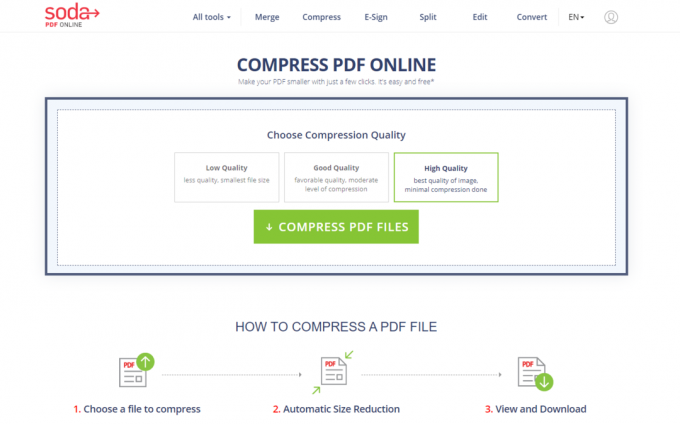
- Nakon što je sažimanje završeno, morat ćete pričekati nekoliko sekundi nakon čega ćete vidjeti gumb "Prikaži i preuzmi u pregledniku". Kliknite ga i vaša komprimirana pdf datoteka bit će spremljena u vašu pohranu.

Izvanmrežna konverzija:
Postoji nekoliko programa koje možete koristiti i izvan mreže za ovu pretvorbu. Jedan od najboljih je 4-točkovni besplatni PDF kompresor.
- Posjetite ovo web mjesto i preuzmite program klikom na gumb Preuzmi odmah.
- Zatim instalirajte taj program slijedeći upute na zaslonu za postupak postavljanja.
- Jednom kada otvorite program, vidjet ćete gumb Dodaj datoteke na vrhu. Kliknite na nju i dodajte ili više pdf datoteka koje želite pretvoriti.
- Zatim odaberite izlaznu mapu za komprimiranu pdf datoteku postavljanjem putanje za izlaznu mapu dolje. Ako ne postavite izlaznu mapu, tada će program spremiti komprimiranu datoteku na izvorno mjesto.
- Odmah ispod izlazne mape vidjet ćete “Compress Images”. Označite ovaj okvir, a zatim odaberite razinu kvalitete koju želite da slike imaju na vašoj komprimiranoj pdf datoteci.
- Na kraju, kliknite gumb za komprimiranje gore i postupak će započeti. Nakon što završite, možete provjeriti izlaznu mapu i tamo ćete pronaći komprimirane pdf datoteke.
Dakle, na taj način možete lako komprimirati bilo koje pdf datoteke na računalu sa sustavom Windows 10. Ako imate pitanja ili pitanja u vezi s ovim vodičem, komentirajte dolje i javit ćemo vam se. Također, svakako pogledajte naše ostale članke o iPhone savjeti i trikovi,Android savjeti i trikovi, Savjeti i trikovi za računalai mnogo više za korisnije informacije.
Techno nakaza koji voli nove uređaje i uvijek želi znati o najnovijim igrama i svemu što se događa u tehnološkom svijetu i oko njega. Masivno ga zanima Android i uređaji za streaming.



